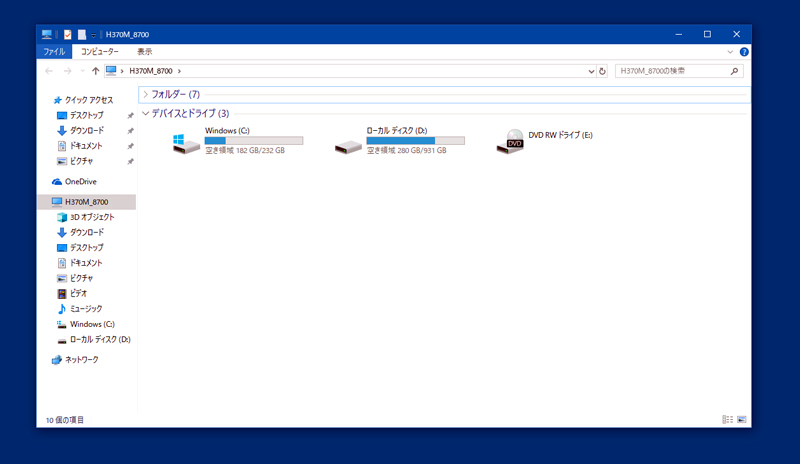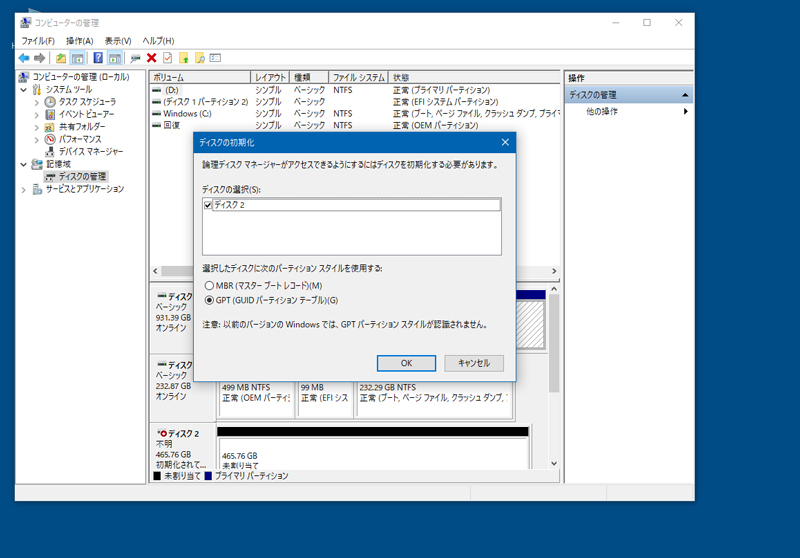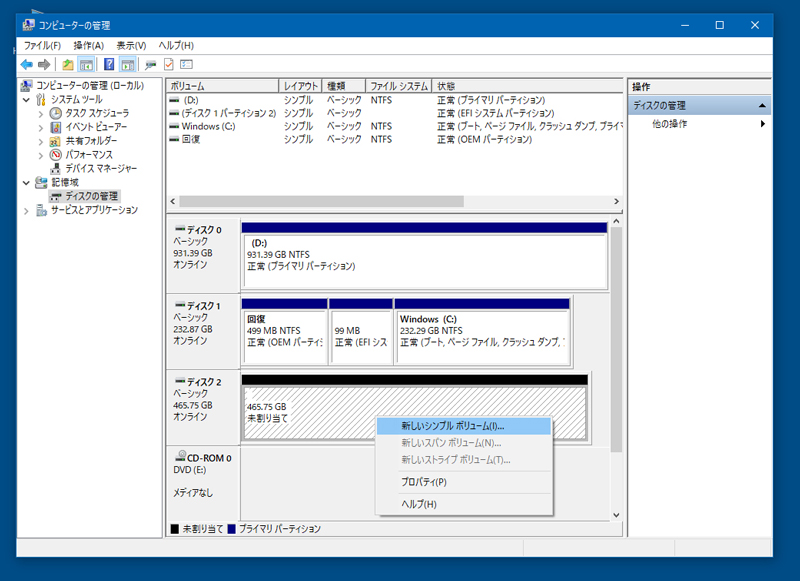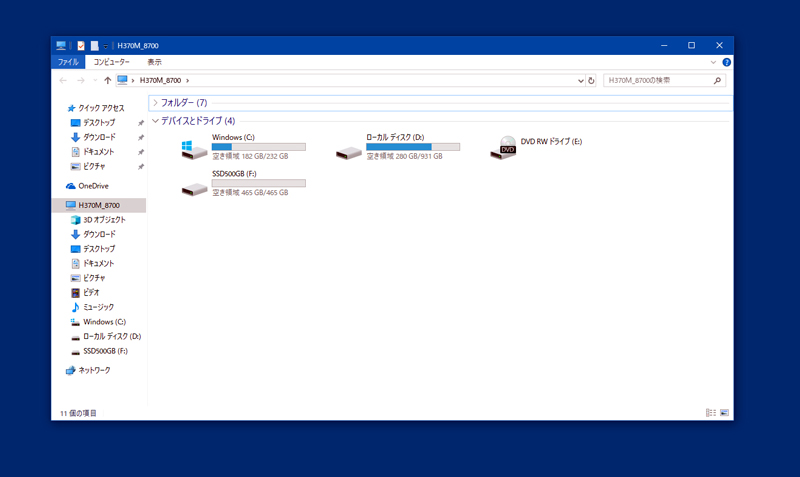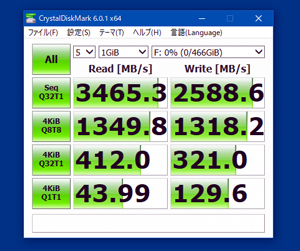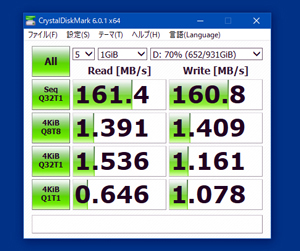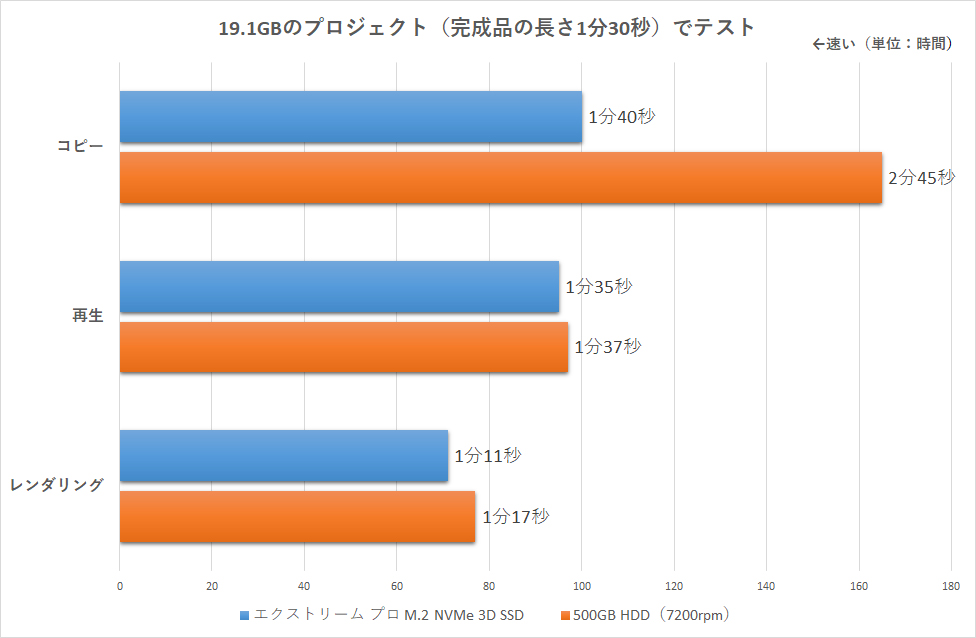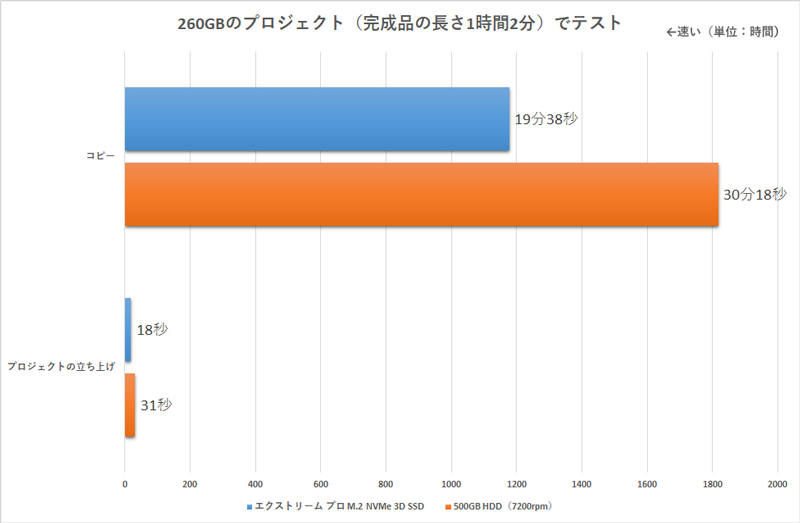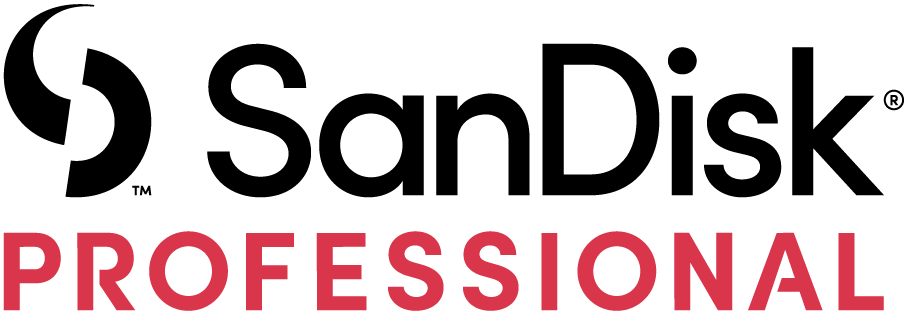4Kカメラでの撮影が一般的となり、ソースファイルの巨大化が加速する動画制作現場。作業効率を向上させるために必要なのは……
PCストレージの高速化は、私のような動画制作の仕事をしている人にとっては常に切迫した課題ではないでしょうか。前置きが長くなりますが、私の仕事内容から話を始めさせてください。
■動画制作にはストレージ性能が重要
私は企業向けのWeb動画制作をここ15年ほど主な仕事にしていて、年間二百数十本の動画を世に送り出しています。もちろん案件によってばらつきはあるのですが、平均すると1営業日ごとにおよそ1本ずつ納品している計算です。
企画の段階からというものは少ないのですが、基本的に撮影・編集・完成品の配信といった技術的な作業は全て1人で担当します。そこに数年前からはネット生放送の配信も加わりました。生放送の案件では、放送が終わった時点で録画した動画も完成! と思われがちなので、放送日の翌営業日中に録画データを納品してね、といわれることも。
こうした外的要因で作業時間が制限されることは、仕事である以上避けがたく、時間を掛けただけ質の高い素材を得られるのなら、撮影にかける時間は短縮したくない。となると、必然的に編集の時間をいかに短くするかが、効率よく仕事を回すためのカギになってきます。効率が上がるということは、完成品の品質向上にもつながります。
編集作業そのものの効率化は、極めて個人的な問題なので今回おいておくとしても、実は作業全体を見渡すと、PCの性能に左右される「無駄な時間」が結構発生しています。
プロジェクトの立ち上げや、各種アプリケーション間の切り替えがスムーズにできないと、時間を食うだけでなく作業のテンポも悪くなりますし、レンダリング作業の間は編集者にとっては待たされる時間でしかありません。PCの性能を今よりも良くすることで、こうした無駄な時間をできる限り短縮することが、編集作業効率化の眼目となります。
まず思い付くのは、CPUをなるべく良いものにすること。これは特にエンコード時間の短縮に効果があるわけですが、私にとっては何をおいても、という項目ではありません。
というのも、私はこの仕事を始めてすぐのころから、複数の編集用PCを用意することで、PCがエンコードでふさがってしまう時間を事実上無視できる環境を構築しています。つまり、エンコード時間が短縮されても全体の効率はそれほど上がらないのです。ということで、実はCPUよりもストレージを速くすること、すなわち、できるだけ高速なSSDを導入することが主要な対策になってきます。
とはいえ、動画制作において現実的といえる、1TB超のSSDが手ごろに買えるようになって久しく、私も編集用ストレージとして既に2.5インチタイプのSSDを導入しています。たとえシステムやアプリケーションのストレージがHDDのままであっても、プロジェクトファイルと素材を入れた編集用ストレージをSSDにするだけで、編集時の動作自体の高速化はもちろん、プロジェクトの立ち上げやアプリケーションの切り替えなども劇的に高速化します。
ただここにきて、動画カメラの4K化という新たな問題も増えました。完成品の解像度はHDでも「撮影は4Kです」という動画は、もう珍しくありません。4K素材をもとにした動画は、HDサイズに縮小した後であっても、最初からHDカメラで撮影したものに比べると段違いに高精細なので「ウチもあんなキレイな動画が欲しいよね」とクライアントに言われてしまえば、制作側としては対応せざるを得ません。ということで、ストレージに求められる容量と速度はさらに大きくなってきています。
既にSSDで高速化を実感しているとはいえ、編集作業効率化のボトルネックはまだストレージにあるような気がしていたため、さらなる効率化と高まり続ける要件への対応には超高速SSDの導入が必要かも……と考えていたところへ、「サンディスク エクストリーム プロ M.2 NVMe 3D SSD」を試用する機会をいただいたので、個人的にも非常に興味深く、実際のプロジェクトファイルを使って検証してみました。なお、検証に用いたのは、第8世代CoreプロセッサのCore i7-8700をCPUに搭載した、私の編集用PCです。
■まずはM.2スロットに装着
手元に届いたのは、M.2スロットに挿す内蔵型のSSD。私は撮影時のカメラ用ストレージとしてサンディスク製品を常用していて、「エクストリーム プロ」という名称もカメラ用のストレージと共通なので、これが高速転送をうたう製品であることはすぐに分かります。
とはいえ、M.2タイプのSSDを扱うのは今回が初めてなので、同じような読者の方の参考になればと思い、PCに組み込むところから写真付きで解説します。
なお、この製品の性能を最大限に発揮するには、PCI Express 3.0のx4モードに対応したM.2スロットに挿すことが条件になります。私のPCにはM.2スロットが2つついていましたが、うち一方はx2モードまでしかサポートしないため、スロットは慎重に選びました。

サンディスク エクストリーム プロ M.2 NVMe 3D SSDをPCのM.2スロットに取り付けていきます。まずPCの電源を切ってカバーを開けます。マザーボードとシステムSSD(ここには映っていませんが)は現行品を使っていますが、PCケースが古いもので恐縮です。PCのスペックはCore i7-8700、メモリは16GB、グラフィックスカードはGeForce GTX 1060搭載品、システムストレージは2.5インチのSSD(サンディスク ウルトラの250GBタイプ)をマザーボードのSerial ATA(SATA) 6Gbpsポートに接続しています。M.2スロットによっては一部のSATAポートと排他利用になる場合もあるのでご注意を
■最新SSDの性能を実際の編集作業で検証
組み込みが終わってPCを立ち上げても、PC自体はサンディスク エクストリーム プロ M.2 NVMe 3D SSDを認識しているものの、Windowsのエクスプローラを開いてもドライブは増えていません。ということでまずはフォーマットの作業を行います。
無事ドライブとして認識されたところで検証開始です。私はふだん編集作業にグラスバレーの「EDIUS Pro 9」を使用しているので、今回はそちらでの検証となります。まず、19GBほどの総容量を持つ静止画中心のプロジェクトで試してみます。
外付けストレージに格納してあるプロジェクトと素材データを、サンディスク エクストリーム プロ M.2 NVMe 3D SSDと、比較検証用に内蔵したHDDへそれぞれコピーする時間を測ってみると、HDDへのコピーは2分45秒ほどかかりましたが、サンディスク エクストリーム プロ M.2 NVMe 3D SSDへは1分40秒ほどで終わりました。こうしたファイルコピーも頻繁に行うので、短時間でコピーを完了できると、作業全体の効率化に効いてきます。
次にEDIUSを起動してプロジェクトを開きます。このプロジェクトはマンガの原稿を動画化した案件で、素材となるマンガは長辺5000ピクセルを超える大きな静止画のため、タイムラインに配置してエフェクトを掛けると、レンダリングなしには等速再生できない部分も出てきます。
完成品の長さが1分30秒ほどのものを実際に再生してみると、HDD内に素材を置いた場合、全体を再生するのに7秒ほど余分に掛かります。同じプロジェクトをサンディスク エクストリーム プロ M.2 NVMe 3D SSDに置くと、2秒ほど速く再生を完了。見た目にも等速再生できる場面が増えた印象です。
ちなみに、全体を等速再生するために必要なレンダリングの時間も、サンディスク エクストリーム プロ M.2 NVMe 3D SSDでは6秒ほど短縮されました。こうして数字にすると差はわずかなようですが、この積み重ねが全体としての効率に影響しますので、ばかにできません。
完成品がもっと長時間のプロジェクトだと、差は歴然としています。次に検証したのは完成品の長さにして1時間2分の番組を制作したプロジェクトで、プロジェクト全体のファイルサイズは260GB。これは4K素材をあらかじめHDに落とした状態の素材を用いています。
先ほどと同じように、まずはこのプロジェクトを編集用ストレージにコピーします。HDDの場合は30分19秒ほどかかりましたが、サンディスク エクストリーム プロ M.2 NVMe 3D SSDは19分38秒でコピーを完了。読み書きの高速化を、先ほどよりも分かりやすく実感できる結果となりました。
さらに、このプロジェクトは過去のプロジェクトを複数参照しているため、実際の編集作業の際は、プロジェクトを立ち上げるだけでかなりの時間を要し、他のアプリケーションとの切り替えにもワンテンポ「待ち」を必要とする印象でした。
しかもこのプロジェクトは幾つかの外的要因もあって、毎回締め切り間際に作業が集中する傾向にあるので、わずかな無駄も心理的に大きく影響する! のです。
今回のテストでは、HDDの場合プロジェクトの立ち上げに31秒ほどを要しましたが、サンディスク エクストリーム プロ M.2 NVMe 3D SSDでは18秒強で立ち上げが完了しました。もちろんアプリケーション間の切り替えやテロップの挿入といった、いつもワンテンポ待たされる作業も瞬時に処理されました。
なお、今回は差を分かりやすくするために、比較対象としてHDDを選んでいますが、私の普段の編集用ストレージは、先にも書いたように2.5インチタイプのSSDです。ただ、編集作業デスクを2か所にもっていて、行き来を頻繁にしているため、利便性を優先して、USB 3.0接続の外付けストレージとして運用しています。
これでも外付けHDDを使用していたころに比べると劇的に速くなったのですが、同様の計測をしてみたところ、こちらは接続インタフェースがボトルネックになったようで、おおむね今回のHDDと同様の数値となりました。このため、サンディスク エクストリーム プロ M.2 NVMe 3D SSDを使ってみて、体感的にも「速い!」と驚くほどの差になり、これほど違うのなら、内蔵ストレージへコピーする時間も惜しくないと感じました。同時に接続インタフェースの選択も重要だということをあらためて実感した次第です。
今回の検証を通じて、ストレージがボトルネックになって制作の効率化を阻まれることのデメリットは、想像していたよりも大きいことが分かりました。既に2.5インチタイプのSSD導入によって、編集用ストレージ高速化の恩恵を実感していた私にも、サンディスク エクストリーム プロ M.2 NVMe 3D SSDは刺激的な結果をもたらしてくれました。
先にも触れた通り、サンディスク エクストリーム プロ M.2 NVMe 3D SSDを最大限の性能で利用するには、PC本体にある程度のスペックを要しますが、動画制作などのクリエイティブな作業を仕事なり趣味なりで日常的に行っている方なら、私のPC程度のスペックはそれほど珍しくないはずです。そこにもう1枚SSDをプラスするのは、さらなる効率化と、そしてより良い作品づくりを目指すなら見逃す手はない、というのが私の正直な印象です。
ITmediaより転載